Beam con diseño de apertura web
Este tutorial lo guía a través de los conceptos básicos del uso de Beam Shell FEA para modelar una viga básica con agujeros en su alma.. Este video lo llevará desde un principiante hasta poder modelar sus propios diseños de forma independiente.. Si está buscando usar SkyCiv para modelar vigas cónicas, este es el mejor lugar para empezar!
Introducción
Este tutorial lo guiará a través de cómo diseñar una viga con aberturas web usando SkyCiv Beam Shell FEA. Cubriremos cómo modelar una viga usando el módulo Beam Shell FEA, modificar la web, bridas, y rigidizadores de la viga, y eventualmente agregue las aberturas también.
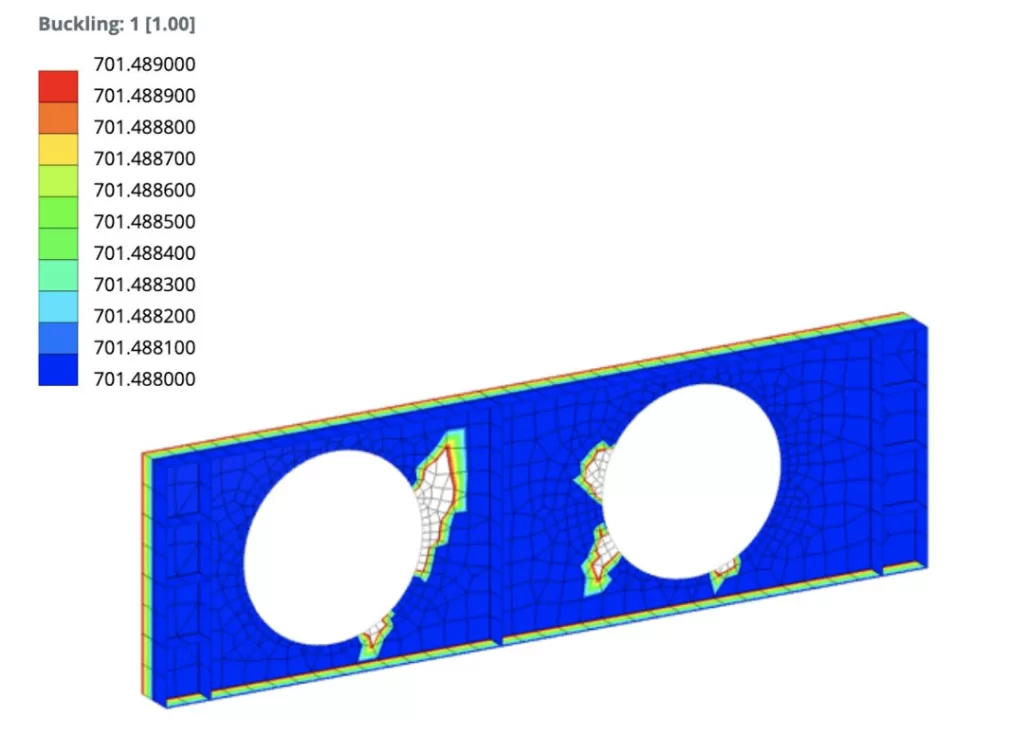
Modelado – Web
El primer paso para modelar su viga es definir la forma del alma de su sección.. Seleccione la pestaña "Partes principales" en el menú lateral y luego ingrese los valores deseados para la longitud, altura, y espesor de la red. Hay más información disponible en el sitio de documentación de SkyCiv que cubre todas las variables.. Puedes hacer que tu diseño sea lo más refinado posible., pero este tutorial cubrirá una red básica usando simplemente grosor (t), altura (H), y longitud (L).
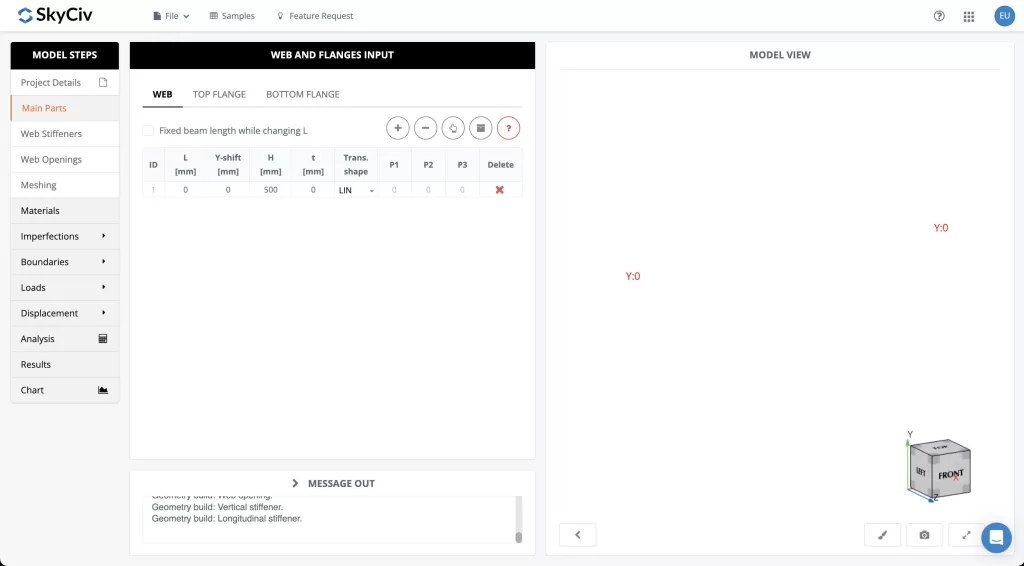
Después de haber definido su web, es hora de pasar al diseño de las bridas.
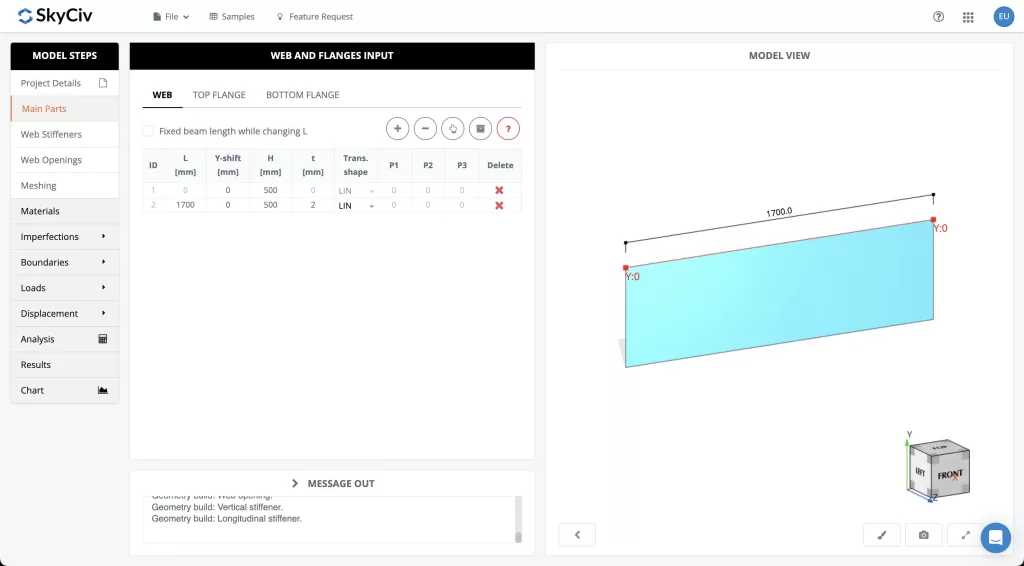
Modelado – Arriba & Bridas inferiores
Las alas se definen de manera muy similar al alma con longitud (L), anchura (b) y espesor (t) siendo las principales variables que se deben definir. Las bridas superior e inferior se definen por separado y, por lo tanto, se puede diseñar un diseño con la brida inferior o superior igual o incluso un poco más grande o más pequeña, según los requisitos de carga y diseño anticipados..
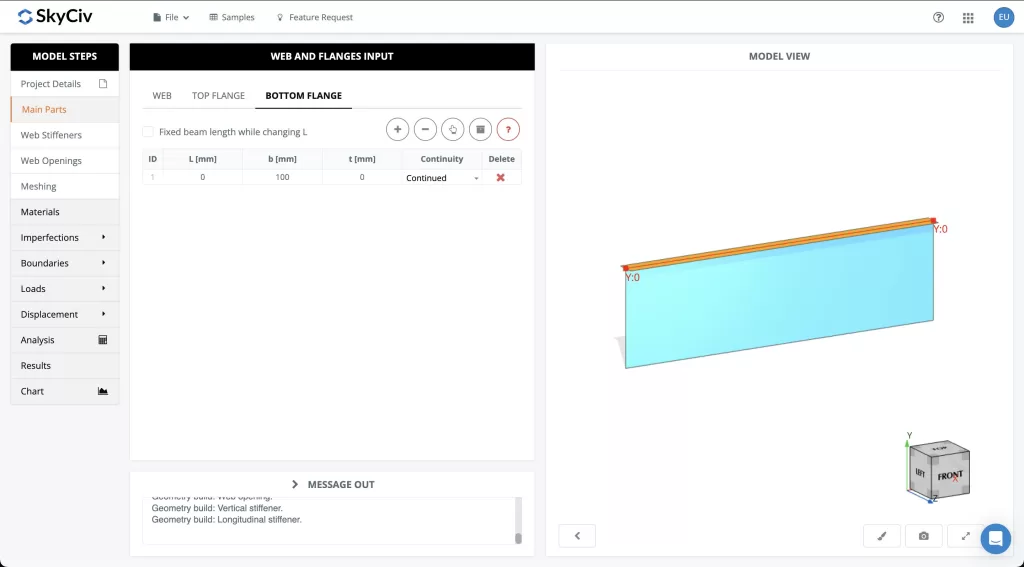
Una vez definidas las bridas, es hora de pasar a agregar refuerzos al miembro.
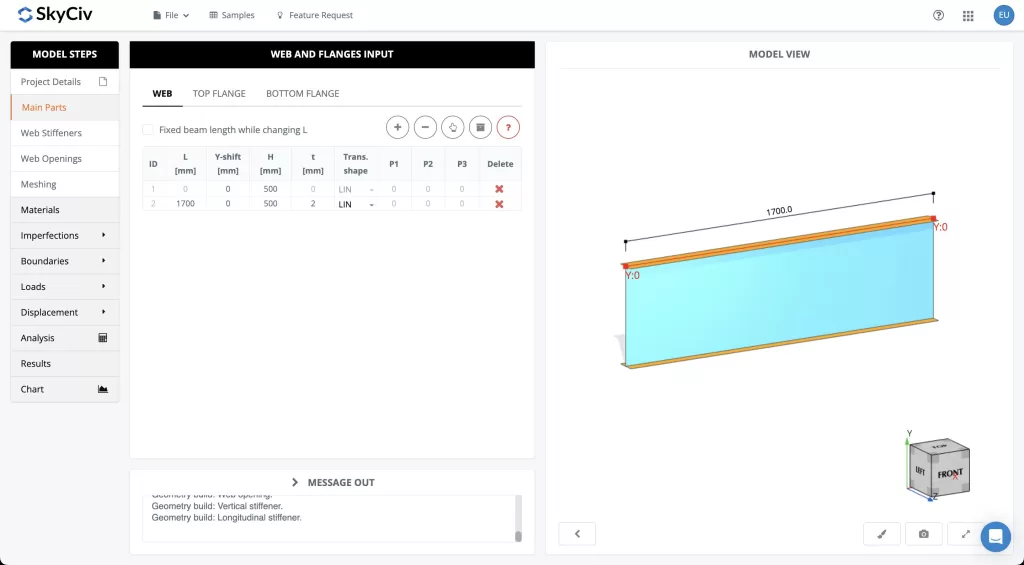
Modelado – Vertical & Rigidizadores longitudinales
Los refuerzos se pueden agregar tanto en dirección vertical como horizontal.. Para refuerzos horizontales y verticales, el espesor requerido, ubicación, y la longitud de los rigidizadores debe definirse.
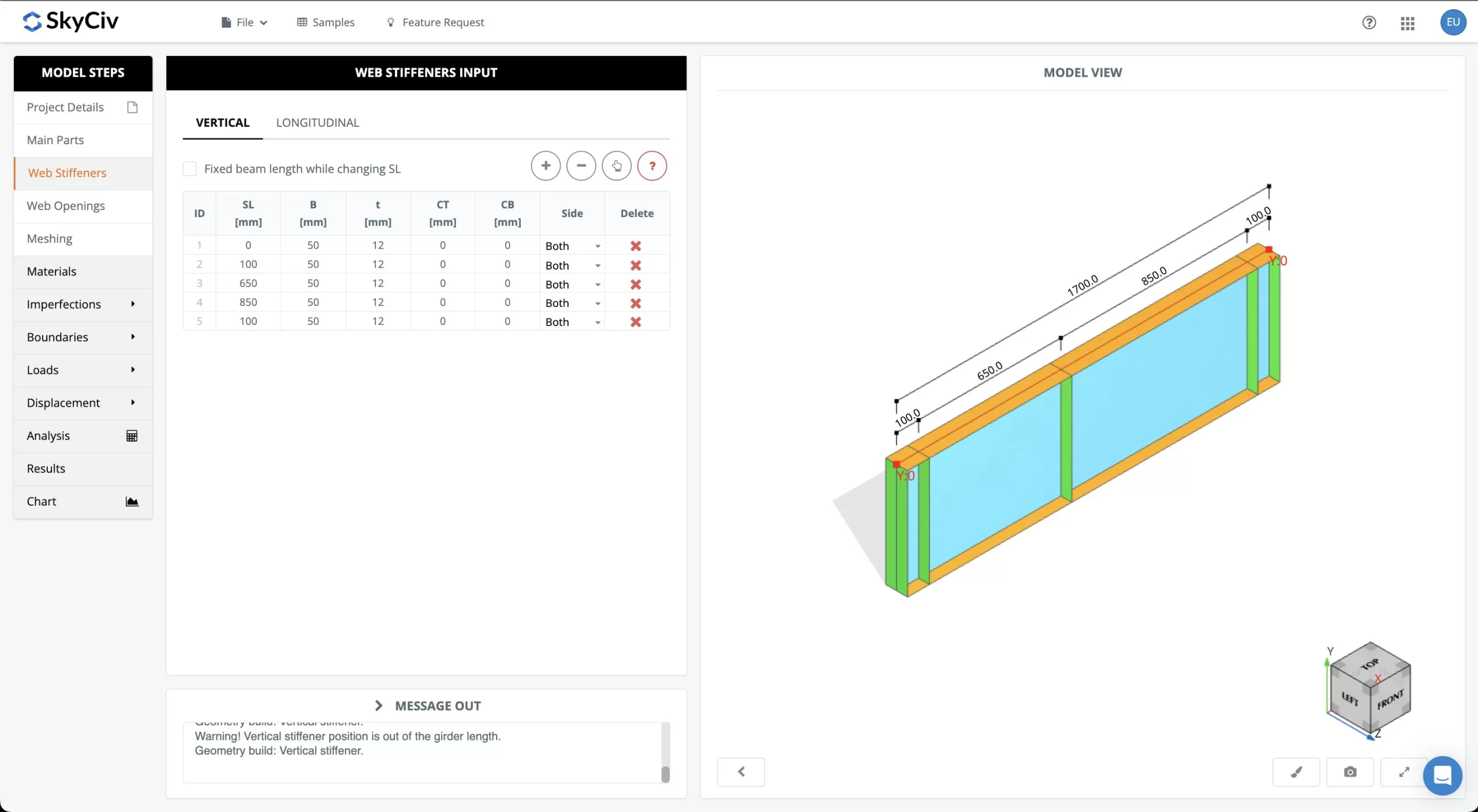
Al colocar los refuerzos, se debe prestar atención a dónde se anticipa que ocurrirá la pérdida de resistencia debido a los agujeros que se producirán en el alma.
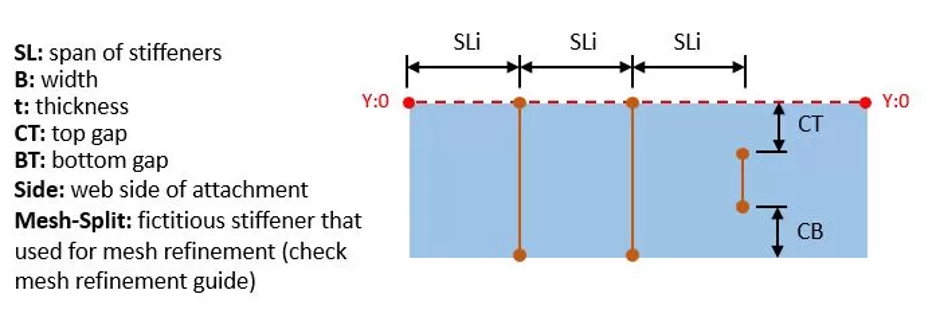
Después de que los refuerzos se hayan agregado con éxito en las direcciones vertical y longitudinal, es hora de pasar a agregar los agujeros en la web.
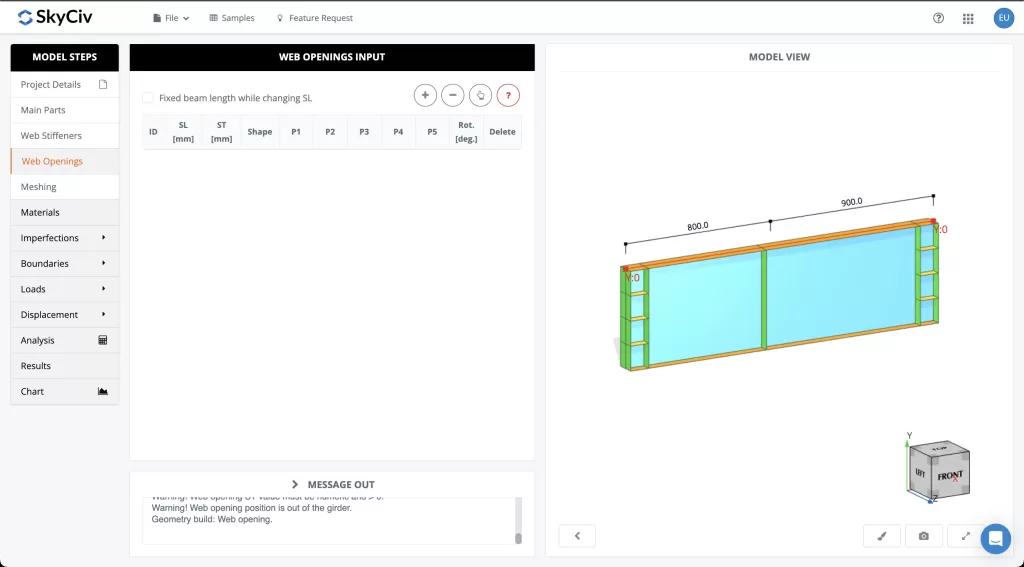
Modelado: agregar aberturas web
Las aberturas web se definen de manera similar a los otros elementos con el tramo inicial desde la izquierda (SL), y se extiende desde la parte superior (S T) trabajando para definir la posición de la web en referencia a la web. Adicionalmente, uno puede ingresar no solo círculos sino también aberturas rectangulares y poligonales. Finalmente, también se puede definir el ángulo de rotación de la abertura con relación al alma.
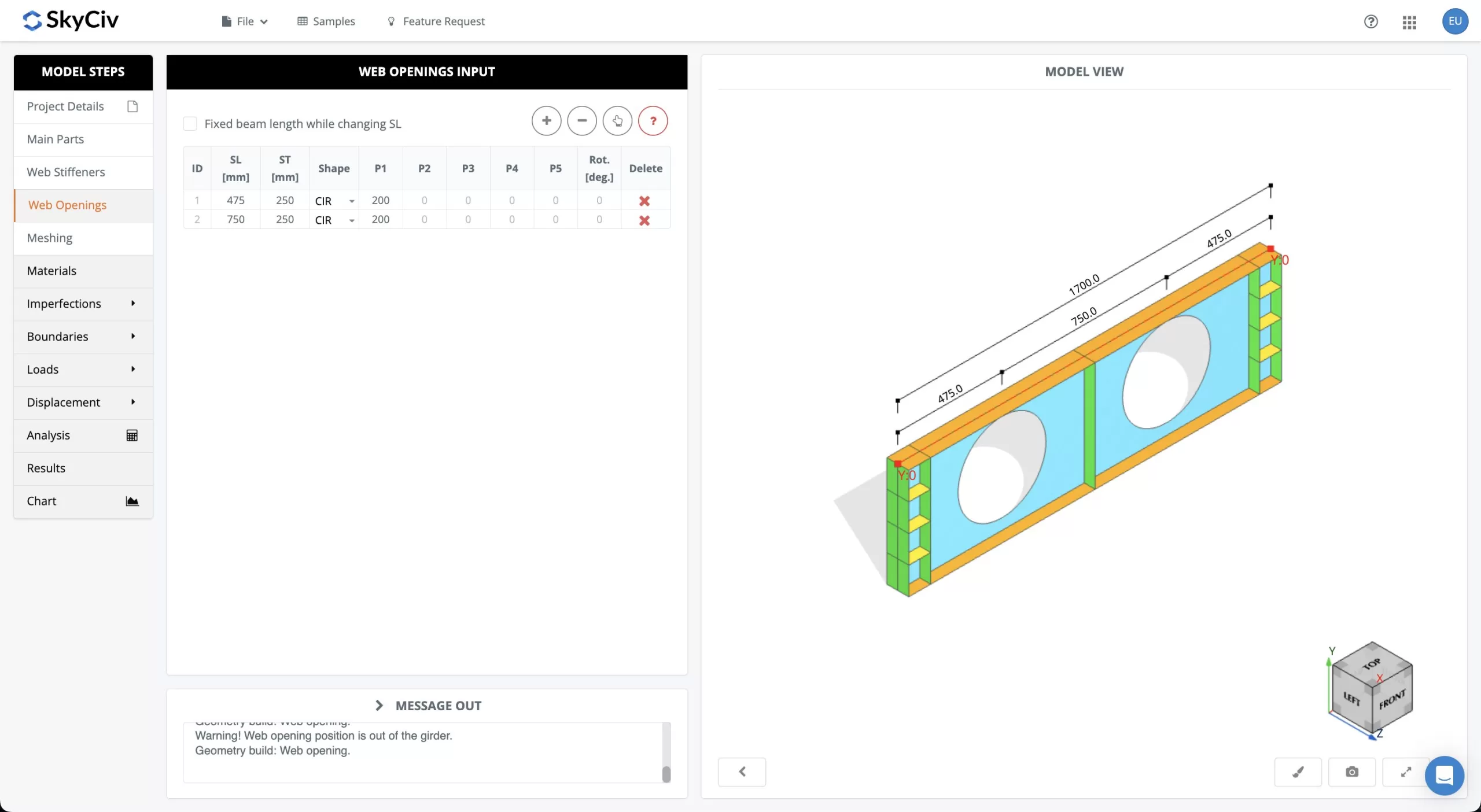
Una vez definidos los agujeros deseados en el alma, está listo para pasar a los pasos finales de su diseño.
Modelado – Mallado, Límites, & Agregando Cargas
Ahora que su miembro ha sido creado y los agujeros definidos, puede pasar a la pestaña "Meshing" en la barra lateral izquierda. De aquí, puede definir qué tan pequeño le gustaría el tamaño de la malla. Cuanto más pequeños sean los tamaños de malla, más preciso será el análisis, pero el análisis también tardará un poco más en cargarse..
El siguiente paso es definir cómo le gustaría que se modelara su interacción de soporte.. Bajo la “Límites” lengüeta, puede agregar condiciones de fijación en puntos relevantes para restringir cualquier condición de contorno en los puntos a lo largo de su viga que desee.
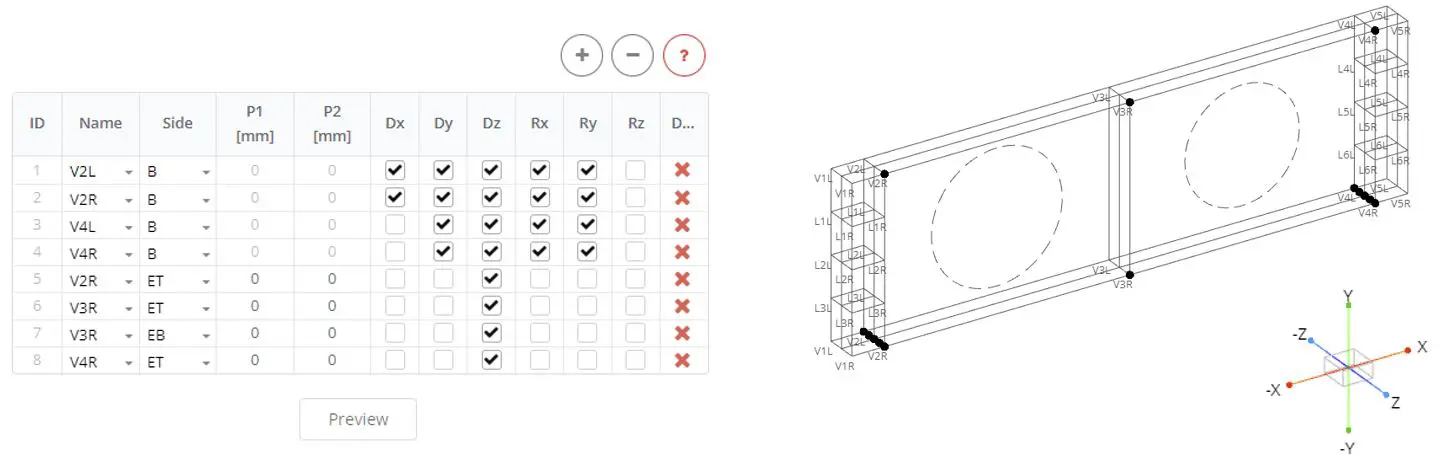
Una vez que haya terminado de configurar los parámetros, presione "Generar" y su miembro se combinará y estará listo para agregar cargas y analizar.
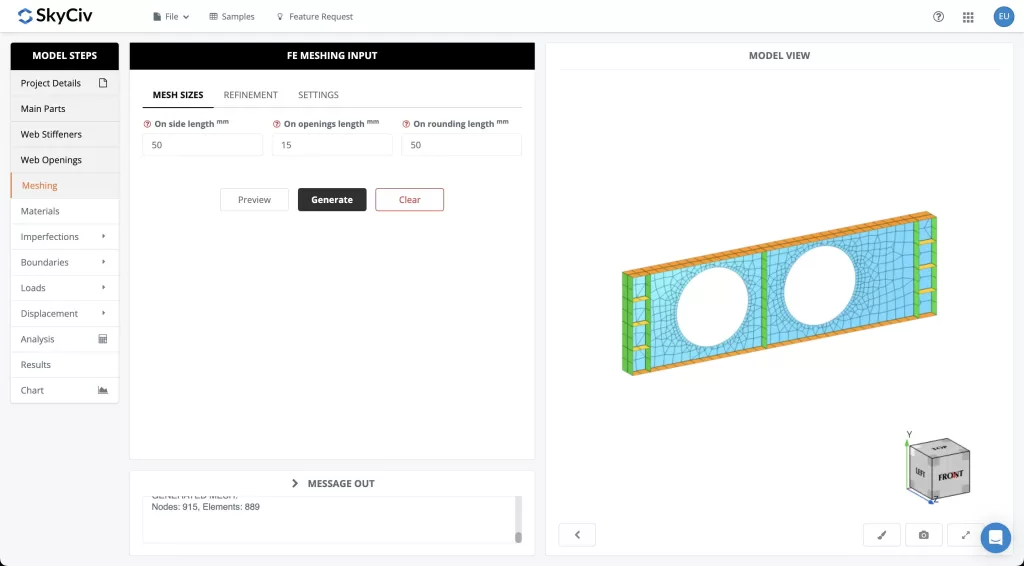
Una vez que el miembro ha sido mallado, puede agregar cargas en la pestaña "Cargas". Puede definir el peso propio del miembro, añadir cargas de área, y elija si la carga se dirigirá a lo largo de las alas o del borde del refuerzo.
Una vez que termine de diseñar las cargas que le gustaría analizar, pasar a la pestaña "Análisis".
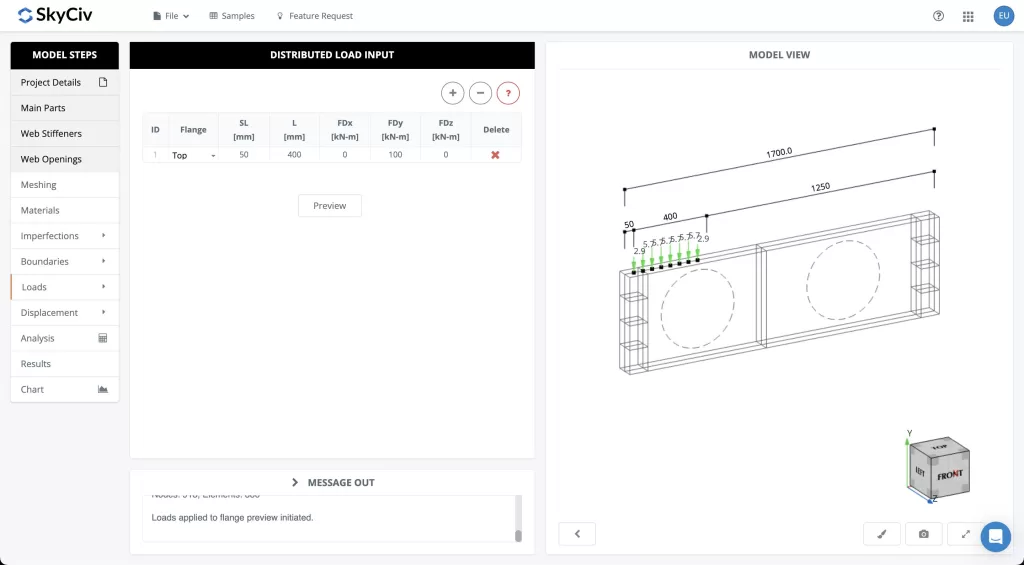
Análisis de resultados
El sitio de documentación de SkyCiv detalla los diversos tipos de análisis que ofrece el módulo Beam Shell FEA. Para este ejemplo en particular, realizaremos un análisis de pandeo lineal, aunque hay flexibilidad para analizar lo que está buscando específicamente en sus propios diseños.
Una vez que se sienta cómodo con los valores de entrada del análisis, seleccione el botón "Realizar análisis" y se ejecutará un análisis.
Desde la pestaña “Resultados”, puede analizar sus resultados y, si desea ejecutar otro análisis, siempre puede volver a la pestaña "Análisis" para configurar y evaluar otro análisis.
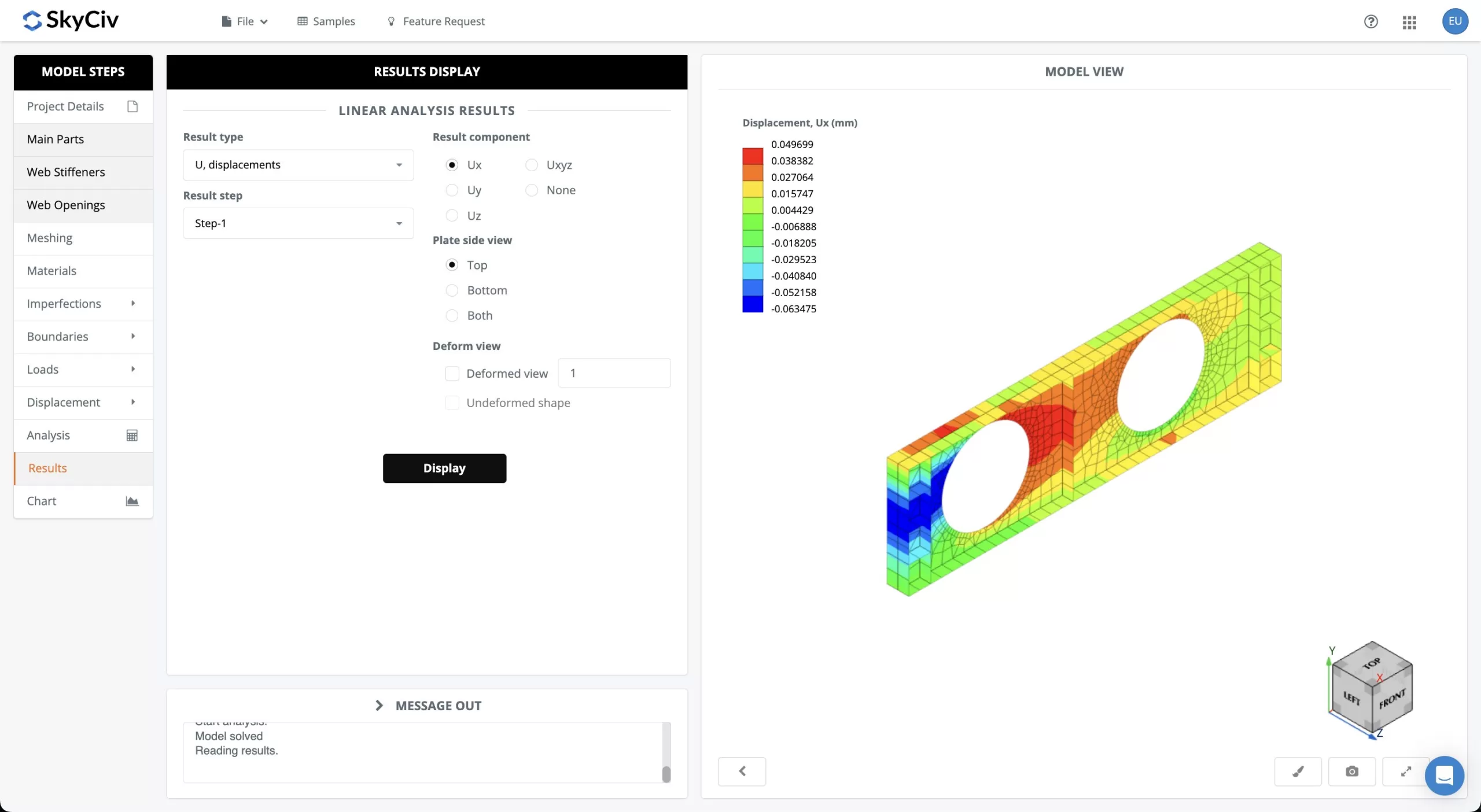
Conclusión
Ahora ha completado con éxito su propio ejemplo de diseño de un miembro de viga con aberturas! Con las técnicas compartidas aquí, debería poder realizar sus propios análisis utilizando Beam Shell FEA ahora y diseñar sus propios miembros personalizados.
Preguntas más frecuentes
Si, Beam Shell FEA es un módulo separado pero está completamente integrado con SkyCiv S3D. Puedes comenzar tus diseños en S3D o en nuestro Calculadora gratis de vigas y continúe su análisis FEA en Beam Shell FEA. Su compra de un plan profesional incluye el uso completo de Beam Shell FEA.
Puede ver nuestros precios para una suscripción mensual aquí.
Si, puede obtener más información sobre nuestro Beam Shell FEA en su página en el sitio de documentación de SkyCiv.
Adicionalmente, también puede leer sobre los detalles de cada tipo de análisis que realiza el módulo Beam Shell FEA.

